剪映app如何分割视频分别导出
作者: 人气: 27剪映是一款功能非常多的视频剪辑软件,这款软件非常的适合喜欢拍视频的用户来使用,使用其中的工具就可以很好的帮我们剪辑出喜欢的视频,有用户好奇了剪映app如何分割视频分别导出呢?下面就来看一下小编小编在本篇文章中给大家带来的剪映app分割视频和分别导出的方法吧。
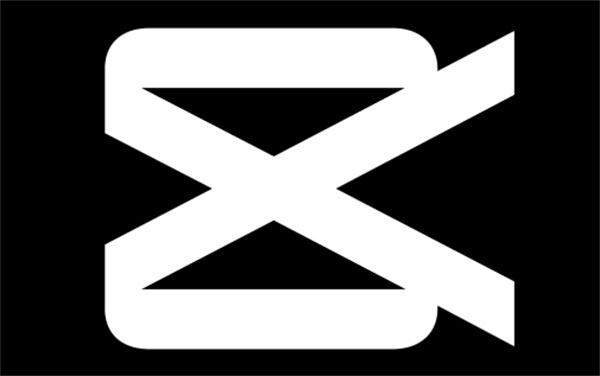
剪映app如何分割视频分别导出
答案:【APP】-【开始创作】-【添加】-【视频轨道】-【分割】-【导出】。
具体步骤:
1、首先打开钉钉软件,进入到剪映首页之后我们可以看到编辑过没有导出的视频会保存到本地草稿中,在这里我们点击【开始创作】;
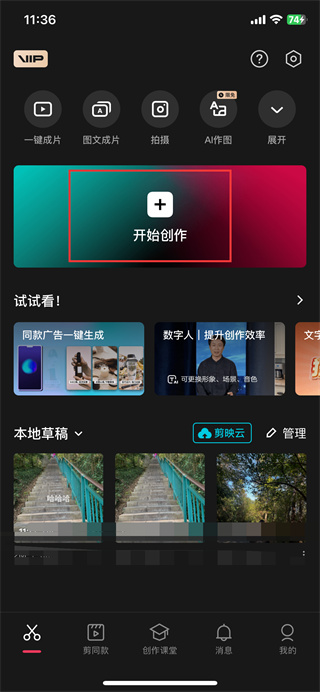
2、然后在添加素材的页面中我们可以选择照片、视频和实况不同的素材上传,在这里选择好需要上传的视频之后点击右下角的【添加】;
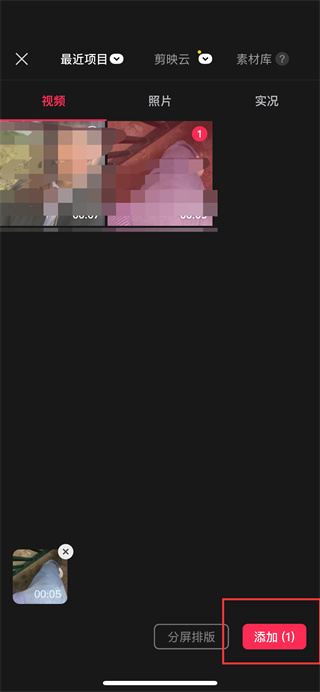
3、接着来到剪辑视频的页面中可以看到不同的功能可以使用,在该页面中我们点击【视频轨道】;
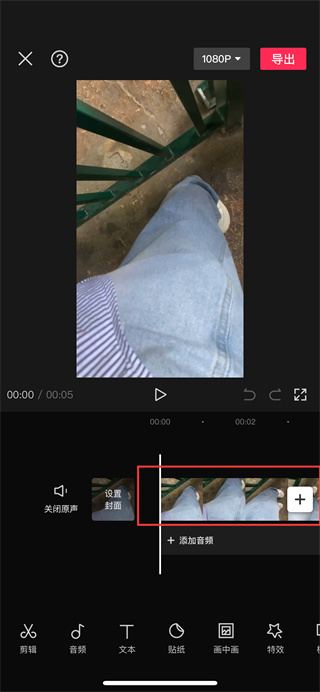
4、点击过后我们就可以使用到分割的功能了,在这里我们需要在视频轨道的地方选好需要分割视频的位置之后点击【分割】;
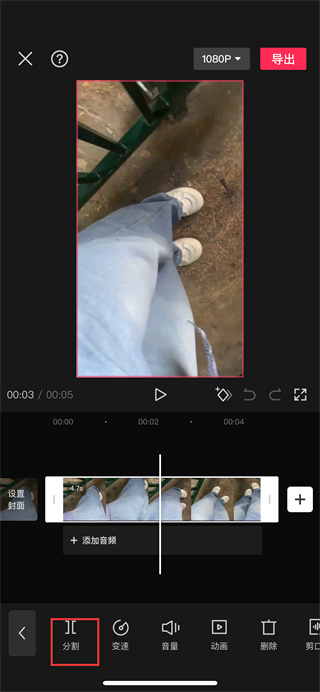
5、最后我们只需要分别点击分割后视频的位置,选择好之后我们点击右上角的【导出】功能就可以了;
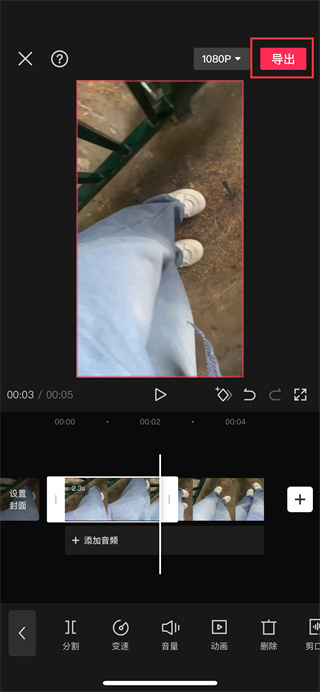
加载全部内容